ログイン
仕入れ先を手動登録しよう
LISTIQリサーチでは、自動的にAmazonを仕入れ先として登録しますが、該当する商品ページが見つからなかった場合やメーカー・卸・ショップから仕入れを行う場合があります。
それぞれの場合で、手動で仕入れ先を登録することができます。
購入先AmazonのASINの手動登録
商品登録時に購入先AmazonでASINが合致するものが見つからなかった、JAN・UPCでもヒットしなかった場合には、購入先Amazonの「ASIN列」には、未検索と区別するために「ー」が自動的に入力されます。
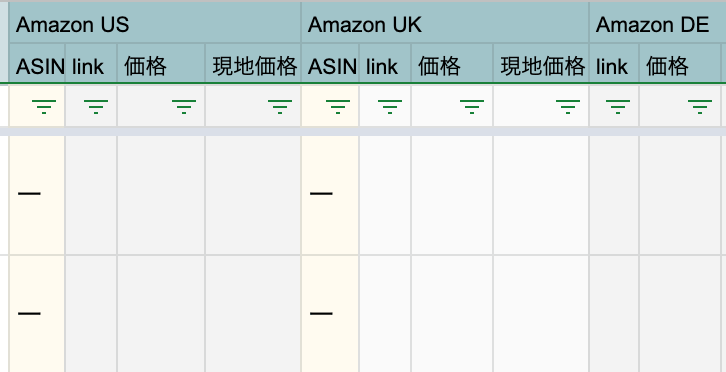
ここで別のASINを「ー」を上書きして入力すると、自動的にそのASINの価格を取得しにいきます。もし入力されたASINに該当する商品ページがない場合には「ASIN」列には再び「ー」が入ります。
JAN・UPCから購入ASINを検索した、手動で購入ASINを入力したなどの結果、販売ASINと購入ASINが不一致の場合には、購入ASINの背景色が濃くなり、ASIN一致の場合と区別できます。
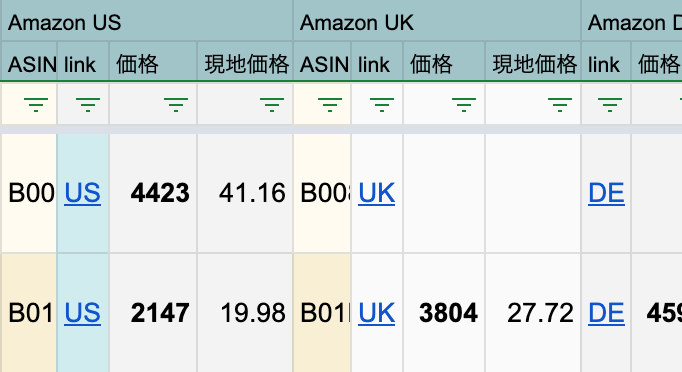
Amazon以外の購入価格の登録
商品登録の処理の中では、購入先Amazonの価格を自動登録しますが、その他、メーカー、卸業者、ショップなどの購入先の価格を手動で登録できます。
具体的には、「購入先1」の「価格」列に購入価格を入力します(「名称」列にも購入先名/ハイパーリンクを入力可)。そうすると、自動的に「購入先」列、「購入価格」列に反映がされ、この値を用いて利益、利益率の計算が自動的に行われます。詳しくは利益計算の解説ページを参照ください。

「購入先1」だけでなく、「購入先2」「購入先3」・・・と複数の購入先を登録することができ、「購入価格」列には全ての中での最安価格を反映させることができます。
なお、購入先2、購入先3、・・・を増やすためには列のカスタマイズを行います。詳しくはカスタマイズの解説ページを参照ください。
「購入先1」の中には、他に「通貨」列、「現地価格」列、「直送送料(円/kg)」列があります。
「現地価格」を入力することで「通貨」の換算が行われ、「価格」が決定します(日本円で「価格」を直接指定することも可能です)。
また、「直送送料(円/kg)」を指定することで、国際送料の見積額のレートを設定シートで指定したものを商品ごとに変更することができます。国際送料のレート設定について詳しくは利益計算の解説ページを参照ください。
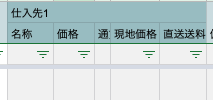
Googleスプレッドシートのメニュー「リンクを挿入」からリンクを挿入した場合、情報が更新されるとリンクが消えてしまいます。
そのため、セルに次のような数式を直接入力してください。
=HYPERLINK(“URL“, “テキスト“)
仕入れ先の検索
LISTIQリサーチでは、不一致ASINの商品ページ、メーカー、卸、ショップなど仕入れ先の検索を補助するリンクを備えています。
アドオンの「リンク」タブ(関連リンクエリア)を開くと、下側に「仕入れ検索」というリンクが並んでいます。スプレッドシート上で商品を選択した状態でリンクをクリックすると、その商品の仕入れを検索することができます(複数選択、範囲選択して複数の商品のページを開くことも可能)。
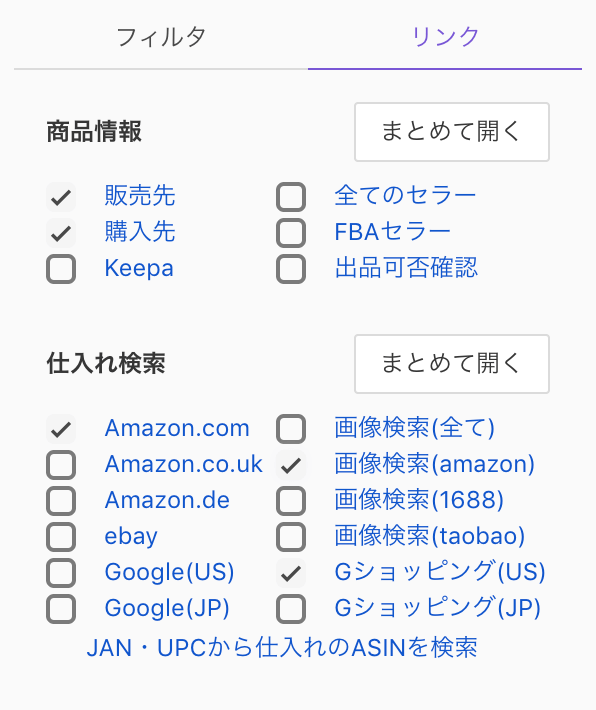
- 画像検索はスプレッドシート上の「商品画像」を、それ以外は「商品名 + モデル名」を使って検索を行います
- 海外サイトを検索する場合には、日本語部分と一部の記号を削除します
- 各リンクの先頭のチェックボックスをチェックして、「まとめて開く」ボタンをクリックすると、チェックしたページを同時に開くことができます
「商品情報」の「購入先」にチェックが入った状態で「まとめて開く」ボタンをクリックした時、「購入先」列が空欄の場合は、自動的に仕入れ検索が行われ、「仕入れ検索」のチェックしたページも開きます。
初めて「まとめて開く」ボタンをクリックし、同時に複数のページを開こうとすると、Chromeによってポップアップがブロックされる場合があります。この場合はアドレスバーの右端を確認してポップアップを許可してください。
